คู่มือเริ่มต้น: LearnPress Payment Gateway Settings
เผยแพร่แล้ว: 2022-04-08คุณกำลังดิ้นรนเพื่อตั้งค่า LearnPress Payment Gateway ของเราหรือไม่?
ไม่ต้องกังวลอีกต่อไป เราจะช่วยคุณแก้ปัญหาของคุณในคู่มือเริ่มต้นนี้ โปรดทราบว่าเราใช้ธีม Eduma ซึ่งเป็นธีม WordPress ที่ขายดีที่สุดและมีชื่อเสียงที่สุดในตลาด ThemeForest เพื่อตั้งค่าช่องทางการชำระเงินของ LearnPress นอกจากนี้ หากคุณใช้ธีม LearnPress อื่นๆ เช่น IvyPrep, Coaching, StarKid หรืออื่นๆ คุณสามารถทำตามขั้นตอนด้านล่างได้เช่นกัน
ดังนั้น บทความของเราจะมีตัวเลือกการชำระเงินที่แตกต่างกัน: คุณสามารถเริ่มต้นด้วย PayPal หรือติดตั้ง WooCommerce เพื่อสร้างเกตเวย์การชำระเงินหลายช่องทาง แม้ว่าคุณจะไม่ได้ใช้ WooCommerce คุณก็สามารถติดตั้งการชำระเงินเพิ่มเติมได้ เช่น 2Checkout, Stripe, Authorize.net หรือการชำระเงินแบบออฟไลน์ สุดท้ายนี้ เราได้รวมโปรแกรมเสริม LearnPress Paid Memberships Pro เพื่อให้นักเรียนซื้อหลักสูตรออนไลน์ของคุณทีละรายการหรือผ่านการสมัครสมาชิก
มาสำรวจกันตอนนี้เลย!
วิธีที่ถูกต้องในการตั้งค่าการชำระเงินสำหรับ LearnPress หลังจากติดตั้งธีม
หลังจากติดตั้งธีม Eduma ด้วยคุณสมบัติการนำเข้าการสาธิต 1 คลิก คุณสามารถเปิดผู้ดูแลแดชบอร์ดเพื่อเริ่มตั้งค่าวิธีการชำระเงินได้ทันที
– ข้อผิดพลาดในการเข้าสู่ระบบและการลงทะเบียน LearnPress
แต่ก่อนที่จะทำ ให้ลองดูธีมของคุณก่อน จะมีปุ่ม " ซื้อหลักสูตรนี้ " เพื่อให้นักเรียนซื้อหลักสูตรของคุณ อย่างไรก็ตาม เว็บไซต์การศึกษาของคุณควรมีปุ่ม “ ลงทะเบียน ” เพื่อให้นักเรียนสามารถลงทะเบียน สมัคร และเข้าสู่ระบบเว็บไซต์ของคุณได้ ถ้าไม่เช่นนั้น คุณจะเห็นเฉพาะช่องเข้าสู่ระบบที่ไม่มีตัวเลือกการลงทะเบียน
ทำได้ง่ายๆ โดยเปิดผู้ดูแลแดชบอร์ด -> ค้นหา การตั้งค่า ที่แถบด้านข้างซ้าย -> เลือก ทั่วไป -> การเป็น สมาชิก และทำเครื่องหมายที่ช่อง ใครๆ ก็ลงทะเบียน ได้
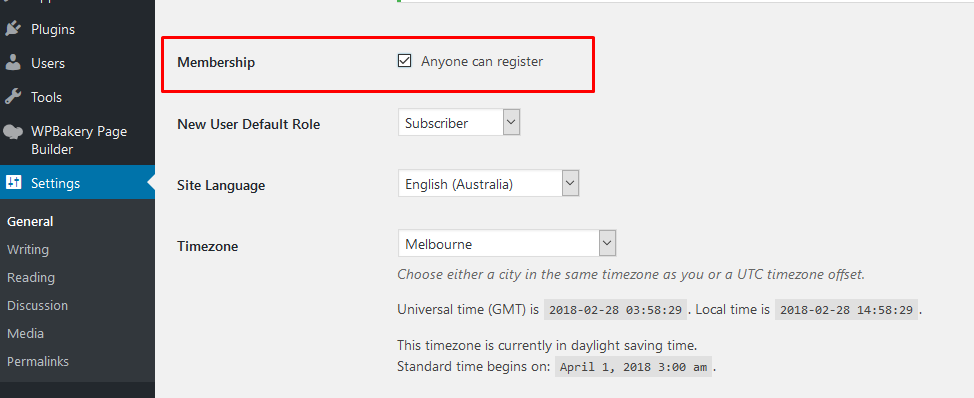
ดังนั้นตอนนี้ คุณสามารถคลิกที่ปุ่ม ซื้อหลักสูตรนี้ และระบบของเราจะขอให้คุณลงทะเบียนหรือเข้าสู่ระบบก่อนที่จะดำเนินการในขั้นตอนต่อไป
– ข้อผิดพลาดหน้าชำระเงินของ LearnPress
อย่างไรก็ตาม ผู้ใช้ของคุณจะพบกับข้อผิดพลาดอื่นหลังจากลงชื่อเข้าใช้ โดยระบุว่า "ยังไม่ได้ตั้งค่าหน้าชำระเงินหรือหน้าไม่มีอยู่" ในอีกกรณีหนึ่ง คุณสามารถดู “ หน้าที่จำเป็นต่อไปนี้ขาดหายไป: หน้าชำระเงิน เพื่อให้แน่ใจว่าฟังก์ชันทั้งหมดทำงานอย่างถูกต้อง โปรดคลิกที่นี่เพื่อสร้างและตั้งค่าโดยอัตโนมัติ ” ในแดชบอร์ดของคุณ
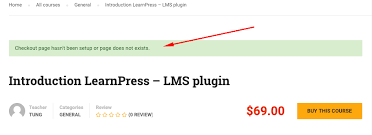
สาเหตุที่คุณมีข้อผิดพลาดนี้เพราะคุณยังไม่ได้ตั้งค่าหน้าชำระเงิน
คุณสามารถแก้ไขปัญหานี้ได้อย่างง่ายดายโดยเปิดแดชบอร์ด -> LearnPress -> การตั้งค่า -> และคลิกแท็บ ทั่วไป ในการ ตั้งค่าหน้า ให้ค้นหาหน้า ชำระเงิน -> และเลือกตัวเลือก “ LP Checkout ” หลังจากนั้นข้อผิดพลาดเหล่านั้นจะหายไปโดยอัตโนมัติ
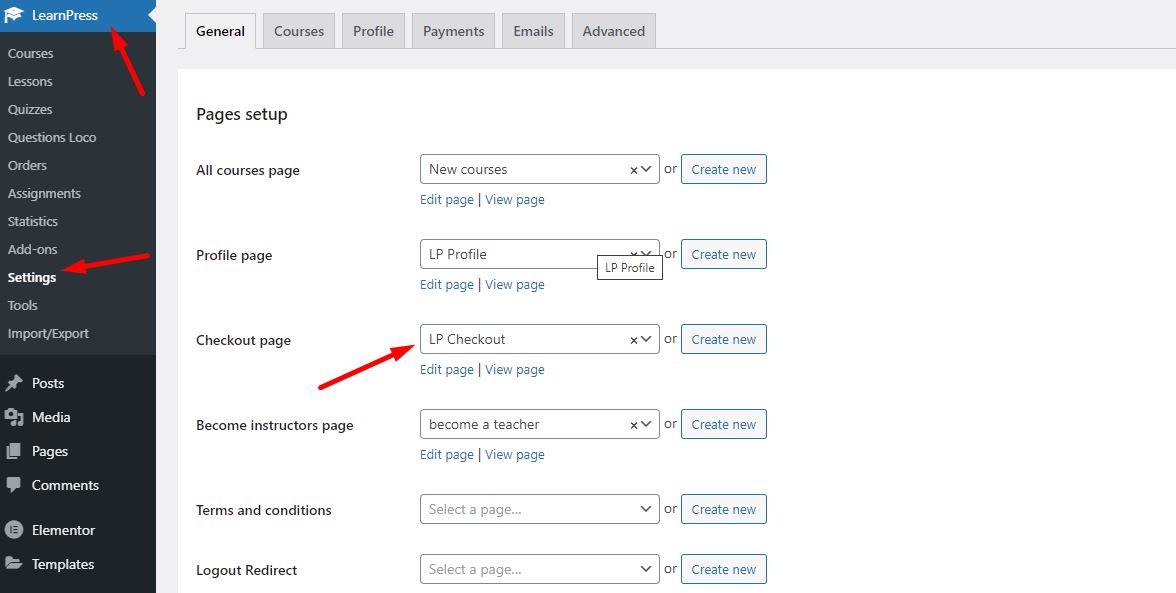
– ตั้งค่า PayPal Gateway
PayPal คือ การรวมเกตเวย์การชำระเงินของ LearnPress ในแพ็คเกจธีม คุณสามารถตั้งค่าได้อย่างรวดเร็วโดยเลือกแท็บ การชำระเงิน ในการตั้งค่า LearnPress และเลือก PayPal
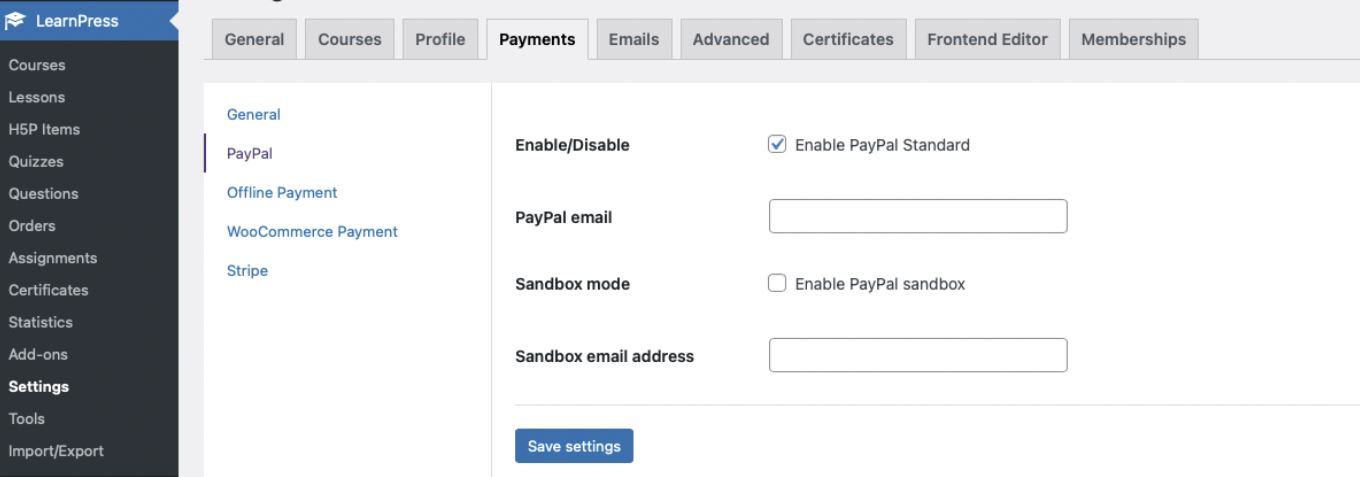
ช่วยให้คุณสามารถเปิด/ปิดใช้งาน มาตรฐาน PayPal นอกจากนี้ คุณควรเพิ่ม อีเมล PayPal ของคุณเพื่อรับการชำระเงินหลักสูตรของคุณโดยตรงโดยใช้เกตเวย์ PayPal มี โหมดแซ นด์บ็อกซ์ คุณสามารถเปิดใช้งานคุณลักษณะนี้โดยเพิ่มที่ อยู่อีเมล Sandbox เพื่อทดสอบระบบการชำระเงิน
หลังจากนั้น อย่าลืม บันทึกการตั้งค่า เพื่อบันทึกการเปลี่ยนแปลงทั้งหมด
นอกจากนี้ PayPal ยังเป็นเกตเวย์การชำระเงินหลักในตัวของ LearnPress ดังนั้น ถ้านักเรียนของคุณไม่มีบัญชี PayPal ก็ไม่มีปัญหา พวกเขาสามารถซื้อหลักสูตรของคุณด้วยวิธีบัตรเครดิตโดยใช้ PayPal
เมื่อคุณตั้งค่าเกตเวย์ PayPal อย่างถูกต้องแล้ว คุณสามารถทำเครื่องหมายที่ช่อง " เปิดใช้งานการชำระเงินของแขก " ดังนั้น นักศึกษาสามารถคลิกที่ปุ่ม “ ซื้อหลักสูตรนี้ ” และพวกเขาจะถูกนำไปที่การชำระเงินพื้นฐาน PayPal เพื่อชำระค่าหลักสูตรออนไลน์ของพวกเขา

ตั้งค่า WooCommerce LearnPress Payment อย่างถูกวิธี – LearnPress Payment Gateway
นอกเหนือจาก PayPal คุณสามารถเพิ่ม เกตเวย์การชำระเงิน LearnPress อื่นเช่น WooCommerce เพื่อให้ตัวเลือกการชำระเงินเพิ่มเติมสำหรับนักเรียน พวกเขาสามารถซื้อหลักสูตรของคุณด้วย Stripe, Authorize.net, การชำระเงินออฟไลน์, การโอนเงินผ่านธนาคาร ฯลฯ
แล้วจะติดตั้งโปรแกรมเสริม WooCommerce ได้อย่างไร?
ดังที่แสดงไว้ข้างต้น เราใช้ Eduma ที่นี่ เพื่อให้คุณสามารถค้นหา WooCommerce Payment ได้จากแดชบอร์ดของ WordPress
เพียงเปิด แดชบอร์ด -> Eduma -> Plugins -> WooCommerce LearnPress Payment Add-on เพียงติดตั้งและเปิดใช้งาน
อย่างไรก็ตาม หากคุณใช้ธีมอื่นที่ไม่ได้มาจากเรา คุณสามารถติดตั้งโปรแกรมเสริม WooCommerce ของเราได้เช่นกัน เป็นหนึ่งในส่วนเสริมของ LearnPress
ท้ายที่สุด คุณจะพบแท็บ การชำระเงิน ใน การตั้งค่า LearnPress จากนั้นคลิกที่ WooCommerce Payment เพื่อตั้งค่าตามความต้องการของคุณ คุณสามารถเปิด/ปิดการชำระเงิน WooCommerce หรือกำหนดค่าเกตเวย์การชำระเงินสำหรับเว็บไซต์ของคุณ เช่น การโอนเงินผ่านธนาคารโดยตรง เงินสดในการจัดส่ง การชำระเงินด้วยเช็ค หรือมาตรฐาน PayPal
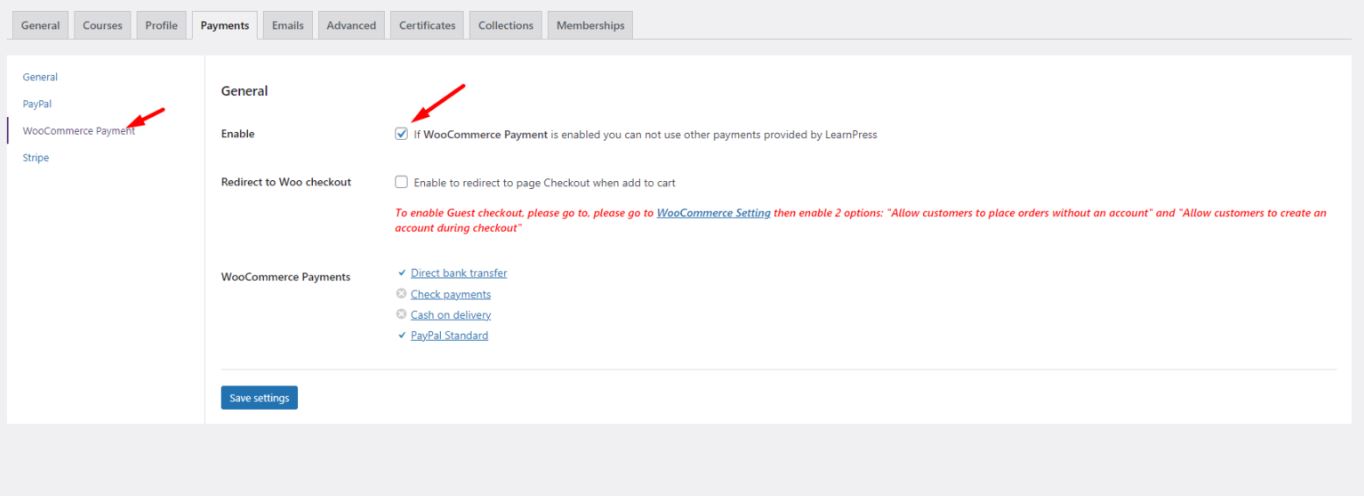
คุณสามารถทดสอบการชำระเงิน WooCommerce ของคุณด้วยการคลิกเพียงไม่กี่ครั้งเช่นกัน คุณจะพบปุ่ม หยิบใส่ตะกร้า เลือกการชำระเงินแบบใดแบบหนึ่งจากสี่รายการ และดูคำแนะนำในการดำเนินการชำระเงินให้เสร็จสิ้น
หมายเหตุ: คุณต้องเปิดใช้งานการ ชำระเงินของแขกสำหรับ WooCommerce เพื่อให้แขกของคุณสามารถซื้อหลักสูตรของคุณได้อย่างง่ายดาย
เปิด แดชบอร์ด ของคุณ -> WooCommerce -> การตั้งค่า -> เปิดใช้งานทั้งสองตัวเลือก:
– อนุญาตให้ลูกค้าสั่งซื้อโดยไม่ต้องมีบัญชี
– อนุญาตให้ลูกค้าสร้างบัญชีระหว่างการชำระเงิน
การติดตั้งเกตเวย์การชำระเงินอื่นด้วย WooCommerce – LearnPress Stripe Payment Gateway
ตามค่าเริ่มต้นของ WooCommerce คุณจะพบการชำระเงิน WooCommerce 4 รายการเท่านั้น อย่างไรก็ตาม คุณสามารถเพิ่มวิธีการชำระเงินอื่นๆ เช่น LearnPress Stripe Payment Gateway , Voguepay, Eurobank, PayU หรือแม้แต่การชำระเงินด้วยสกุลเงินดิจิทัล
หากต้องการเพิ่มการชำระเงินเหล่านี้ คุณสามารถไปที่ WordPress.org -> ปลั๊กอิน -> ค้นหาการชำระเงินที่คุณต้องการซึ่งรวมเข้ากับ WooCommerce
ส่วนใหญ่สามารถดาวน์โหลดและติดตั้งได้ฟรีเพียงคลิกเดียว
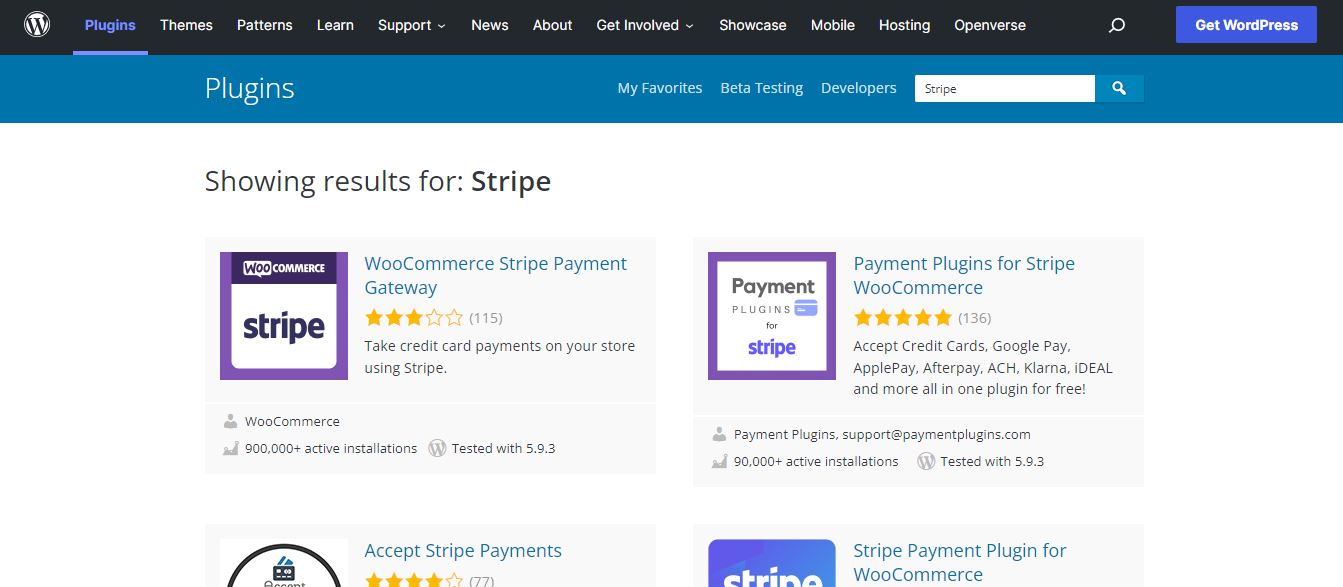
ตั้งค่าการชำระเงินโดยไม่ต้องใช้ WooCommerce – LearnPress Payment Gateway
WooCommerce เป็นตัวเลือกที่มีชื่อเสียงที่สุดในการสร้างเกตเวย์การชำระเงิน อย่างไรก็ตาม ไม่ใช่ทุกคนที่ต้องการใช้มัน มีเหตุผลบางประการที่ผู้คนต้องการใช้เกตเวย์การชำระเงินแยกต่างหาก ดังนั้นเราจึงจัดเตรียมวิธีการเพิ่มเติมสำหรับ แอดออน LearnPress Payment Gateway โดยไม่ต้องเพิ่ม WooCommerce:
– โปรแกรมเสริมลายสำหรับ LearnPress
– ส่วนเสริม Authorize.net สำหรับ LearnPress
– LearnPress – การชำระเงินแบบออฟไลน์
– 2Checkout add-on สำหรับ LearnPress
นอกจากนี้ คุณสามารถหาโปรแกรมเสริมของ LearnPress ได้จากแดชบอร์ดของ WordPress หากคุณใช้ธีมการศึกษาของเรา คุณสามารถไปที่ Dashboard -> Theme -> Plugins เพื่อดูส่วนเสริมทั้งหมดได้ เช่นเดียวกับโปรแกรมเสริม WooCommerce Payment ที่เราได้ลองไปข้างต้น หากไม่เป็นเช่นนั้น คุณต้องคลิกลิงก์ของ Add-on แต่ละรายการเพื่อซื้อและติดตั้ง
การสมัครสมาชิก/สมัครสมาชิก
นอกจาก รหัสที่กำหนดเองสำหรับการผสานเกตเวย์การชำระเงินใน LearnPress แล้ว คุณสามารถใช้ส่วนเสริม Paid Memberships Pro เพื่อสร้างแผนการเป็นสมาชิก ตั้งค่าการชำระเงินรายเดือน จัดการการสมัครรับข้อมูล และอื่นๆ
หากคุณต้องการเพียงแค่สมาชิกหรือบริการสมัครสมาชิก คุณสามารถใช้เวอร์ชัน Paid Memberships Pro ฟรีบน WordPress.org คุณยังสามารถอ้างอิงถึงบทความของเราสำหรับการผสานรวม LearnPress และ Paid Memberships Pro เพื่อเพิ่มแผนการเป็นสมาชิกใน LearnPress สำหรับเว็บไซต์การศึกษาของคุณ
ความคิดสุดท้าย
หวังว่าคุณจะสามารถเชื่อมต่อ LearnPress Payment Gateway กับธีมของคุณและตั้งค่าการชำระเงินที่คุณต้องการให้กับเว็บไซต์ของคุณ LearnPress เป็นตัวเลือกที่ยอดเยี่ยมสำหรับ LMS หรือเว็บไซต์การศึกษาที่ทุกคนควรใช้ มีความยืดหยุ่นและมีประสิทธิภาพด้วยส่วนเสริมต่างๆ เพื่ออัปเกรดไซต์ของคุณไปอีกระดับ
อ่านเพิ่มเติม: สมาชิกแบบชำระเงิน Pro: ปลั๊กอินสมาชิกสำหรับ Learnpress
